|
Ballonfahrt

Dieses Tutorial
wurde
von mir Romana
geschrieben, es darf
nicht kopiert werden und
auf
anderen
Seiten zum
download angeboten
werden.
Jegliche Ähnlichkeit ist
rein zufällig.
Ich habe es mit Corel X8 geschrieben, geht aber
sicher mit den anderen
auch.
Tuben gibt es keine da ich
diese gekauft
habe bei
www.picsfordesign.com
Du benötigst 1 Haupttube
2 Deco Tube
Filter :
Filter -
Unlimited 2.0 -
Render - Clouds (White/blue)
Tramages -
Gradient / Spakes Ratio
Marker und Glass
Sandflower Spezial
- Sparkle001
Ich hab die alle
in den Filter -
Unlimited 2.0
Hast du alles dann
fangen wir an.
1.)
Öffne ein neues Bild in der
Größe von 800 x
800
Suche dir 2 schöne Farben aus der Deiner
Tube
Ich hab als Vordergrundfarbe #93C7F0
und als Hintergrundfarbe #F8CC80
und
als dritte Farbe hab ich diese #E9EDF3
Aktiviere nun noch dein
Lineal bei Ansicht - Lineal
2.)
Wir machen uns jetzt einen
Hintergrund
Fülle nun die Ebene mit der
Vordergrundfarbe #93C7F0
Filter -
Unlimited 2.0 -
Render - Clouds (white/blue - mit dieser Einstellung
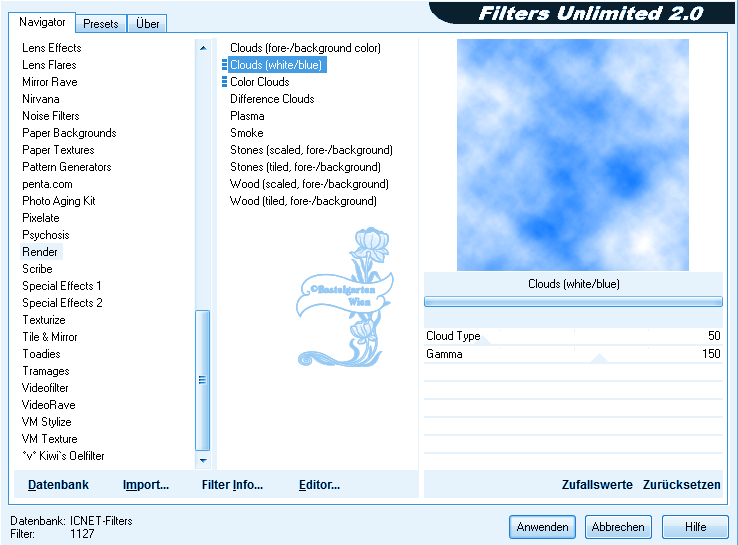
3.)
Ebene - neue Rasterebene
Auswahlwerkzeug - Benutzerdefinierte
Auswahl mit dieser Einstellung
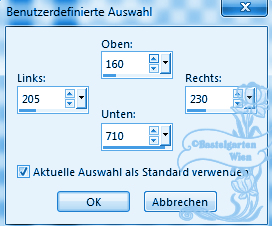
Fühle die Auswahl mit der
Hintergrundfarbe #F8CC80
4.)
Effekte - Textureffekte -
Jalousie mit dieser Einstellung
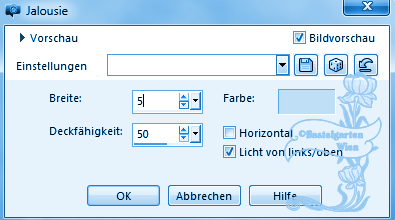
Auswahl aufheben
5.)
Effekte - 3D Effekte - Schlagschatten
mit dieser Einstellung
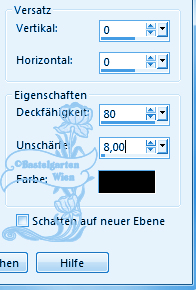
6.)
Ebene Duplizieren
Effekte - Bildeffekte - Versatz mit
dieser Einstellung
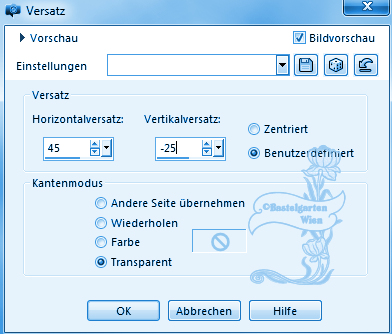
7.)
Ebene Duplizieren
Effekte - Bildeffekte - Versatz mit
dieser Einstellung
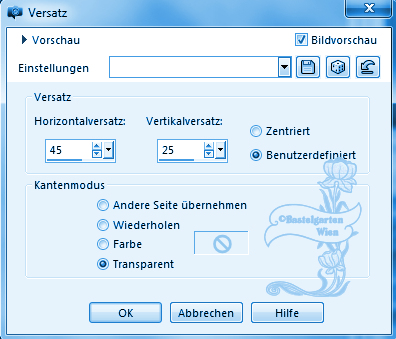
8.)
Ebene Duplizieren
Effekte - Bildeffekte - Versatz mit
dieser Einstellung
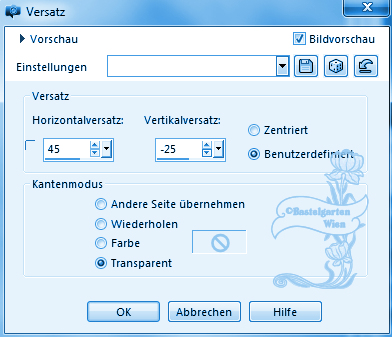
9.)
Ebene - neue Rasterebene
Auswahlwerkzeug - Benutzerdefinierte
Auswahl mit dieser Einstellung
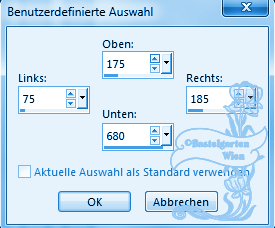
Fülle diese mit der dritten
Farbe #E9EDF3
10.)
Effekte - Textureffekte -
Flechten mit dieser Einstellung
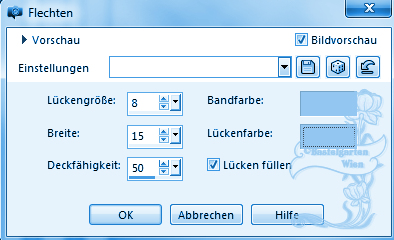
Auswahl aufheben
Wiederhole den Schlagschatten -
mit dieser Einstellung ( 0 - 0 -
80 - 8 )
Ebene Duplizieren
Bild - Spiegeln - Horizontal
spiegeln
11.)
Ebene neue Rastereben
Auswahlwerkzeug - Kreis
Zieh nun so den Kreis auf
- wie auf diesem Bild
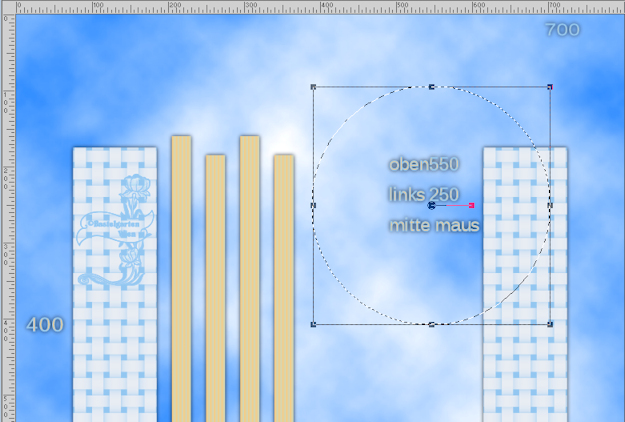
Fühle die Auswahl mit der
Hintergrundfarbe #F8CC80
12.)
Erstellen - Bildrauschen
hinzufügen/entfernen -
Bildrauschen hinzufügen
mit dieser Einstellung
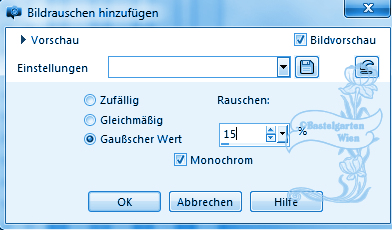
13.)
Auswahl verkleinern um 15 Pixel
Ebene - neue Rasterebene
Fülle nun die Ebene mit der
Vordergrundfarbe #93C7F0
Filter -
Unlimited 2.0 -
Tramages -
Gradient / Spakes Ratio
Marker - mit dieser Einstellung
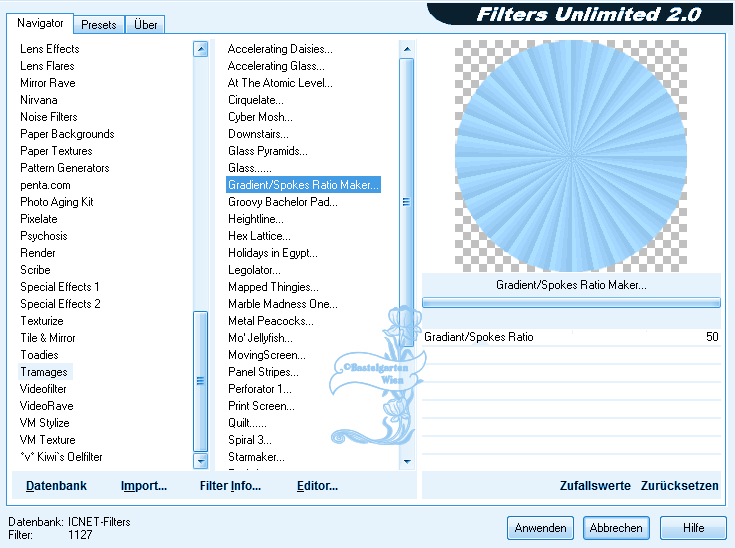
Auswahl aufheben
Wiederhole den Schlagschatten -
mit dieser Einstellung ( 0 - 0 -
80 - 8 )
14.)
Ebenen nach unten
zusammenfassen
Wiederhole den Schlagschatten -
mit dieser Einstellung ( 0 - 0 -
80 - 8 )
Ebene Duplizieren
Bild - Spiegeln - Horizontal
spiegeln
-
vertikal spiegeln
15.)
Ebene - neue Rasterebene
Auswahlwerkzeug - Benutzerdefinierte
Auswahl mit dieser Einstellung
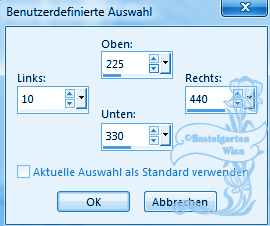
Fühle die Auswahl mit der
Hintergrundfarbe #F8CC80
Wiederhole das Bildrauschen
hinzufügen/entfernen -
Bildrauschen hinzufügen
mit der Einstellung aus
Punkt 12
16.)
Auswahl verkleinern um 10 Pixel
Ebene - neue Rasterebene
Fühle die Auswahl mit der
Hintergrundfarbe #F8CC80
Effekte - Textureffekte -
Textur nach deiner Wahl mit dieser Einstellung
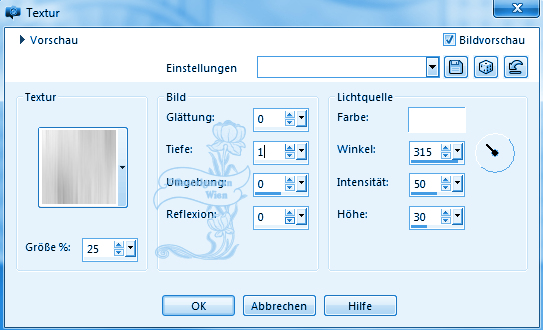
17.)
Auswahl aufheben
Wiederhole den Schlagschatten -
mit dieser Einstellung ( 0 - 0 -
80 - 8 )
Ebenen nach unten
zusammenfassen
Wiederhole den Schlagschatten -
mit dieser Einstellung ( 0 - 0 -
80 - 8 )
Ebene Duplizieren
Bild - Spiegeln - Horizontal
spiegeln
-
vertikal spiegeln
18.)
Ebene neue Rastereben
Auswahlwerkzeug - Ellipse
Zieh nun so den Ellipse auf
- wie auf diesem Bild
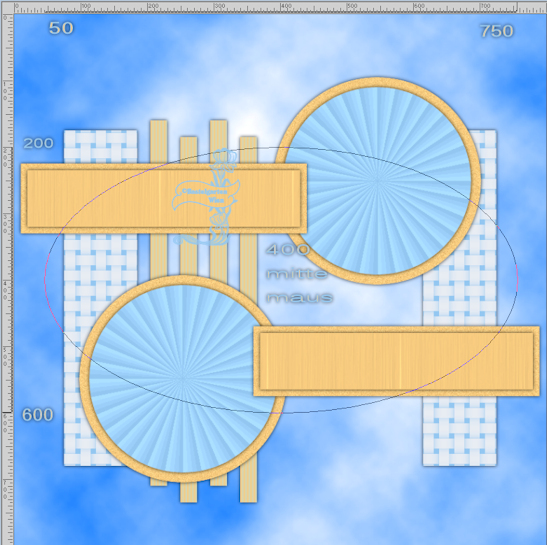
Fülle diese mit der dritten
Farbe #E9EDF3
Wiederhole das Bildrauschen
hinzufügen/entfernen -
Bildrauschen hinzufügen
mit der Einstellung aus
Punkt 12
19.)
Auswahl verkleinern um 20 Pixel
Ebene - neue Rasterebene
Fülle nun die Ebene mit der
Vordergrundfarbe #93C7F0
Wiederhole das Bildrauschen
hinzufügen/entfernen -
Bildrauschen hinzufügen
mit der Einstellung aus
Punkt 12
20.)
Auswahl verkleinern um 20 Pixel
Ebene - neue Rasterebene
Fühle die Auswahl mit der
Hintergrundfarbe #F8CC80
Wiederhole den
Filter -
Unlimited 2.0 -
Tramages -
Gradient / Spakes Ratio
Marker
mit der Einstellung
aus Punkt 13
21.)
Auswahl aufheben
Wiederhole den Schlagschatten -
mit dieser Einstellung ( 0 - 0 -
80 - 8 )
Ebenen nach unten
zusammenfassen
Wiederhole den Schlagschatten -
mit dieser Einstellung ( 0 - 0 -
80 - 8 )
Ebenen nach unten
zusammenfassen
Wiederhole den Schlagschatten -
mit dieser Einstellung ( 0 - 0 -
80 - 8 )
22.)
Ebene - neue Rasterebene
Auswahlwerkzeug - Benutzerdefinierte
Auswahl mit dieser Einstellung
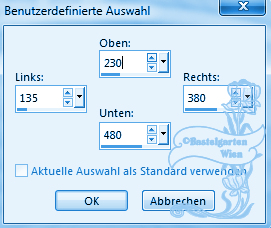
Fülle diese mit der dritten
Farbe #E9EDF3
23.)
Filter -
Unlimited 2.0 -
Tramages - Glass - mit dieser Einstellung
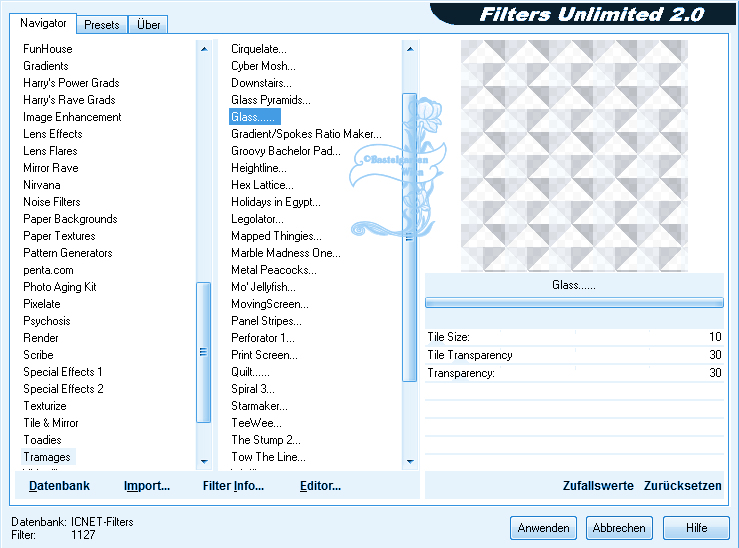
24.)
Auswahl ändern -
Auswahlrahmen auswählen mit
dieser Einstellung
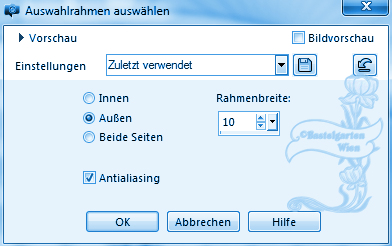
Ebene - neue Rasterebene
Fülle nun die Ebene mit der
Vordergrundfarbe #93C7F0
25.)
Effekte - 3D Effekte - Innenfase
mit dieser Einstellung
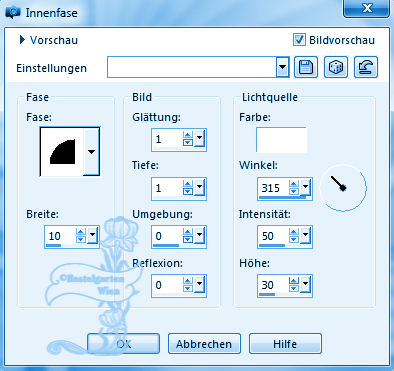
Wiederhole den Schlagschatten -
mit dieser Einstellung ( 0 - 0 -
80 - 8 )
Auswahl aufheben
26.)
Ebenen nach unten
zusammenfassen
Ebene Duplizieren
Bild - Spiegeln - Horizontal
spiegeln
-
vertikal spiegeln
27.)
Nun sollte das Bild so aussehen
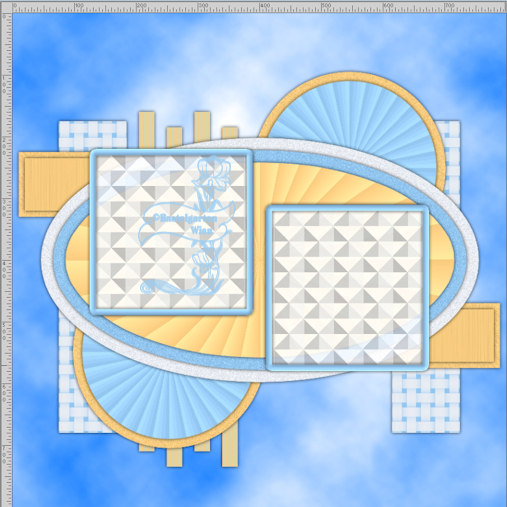
28.)
Ebenen alle sichtbar
zusammenfassen
Filter -
Unlimited 2.0 -
Sandflower Spezial
- Sparkle001 - mit dieser Einstellung
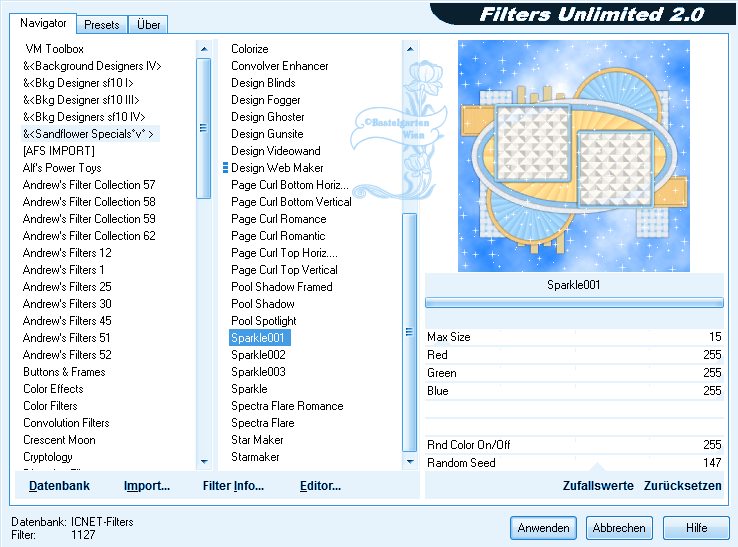
29.)
Aktiviere
nun deine Haupttube
verkleinere sie nach deinen wünschen und
setzte sie auf das Bild
(da
ich nicht weis welche Haupttube ihr
nemmt, wird es nichts nützen wenn ich
euch meine angaben gebe)
Wiederhole den Schlagschatten -
mit dieser Einstellung ( 0 - 0 -
80 - 25 )
30.)
Aktiviere nun deine 2 Deco Tuben
verkleinere sie nach deinen wünschen und
setzte sie auf das Bild
(da
ich nicht weis welche Haupttube ihr
nemmt, wird es nichts nützen wenn ich
euch meine angaben gebe)
Wiederhole auf den Tuben diesen
Schlagschatten mit der Einstellung ( 0 - 0 - 80
- 8)
31.)
Aktivere dein
Textwerkzeug - Benenne dein Bild
Schreib deinen Namen
oder gib dein
Wasserzeichen darauf
Schlagschatten nach
Wahl
32.)
Bild - Rand
hinzufügen von 5 Pixel in der Farbe
#F8CC80
Bild - Rand
hinzufügen von 5 Pixel in der Farbe
#93C7F0
Bild - Rand hinzufügen von 15 Pixel in der Farbe
#F8E784
Bild - Rand hinzufügen von 5 Pixel in der Farbe
#93C7F0
Bild - Rand hinzufügen von 5 Pixel in der Farbe
#F8E784
33.)
Alles Auswählen
Auswahl - verkleinern um
35 Pixel
Auswahl umkehren
Effekte - Textureffekte -
Textur nach deiner Wahl mit dieser Einstellung
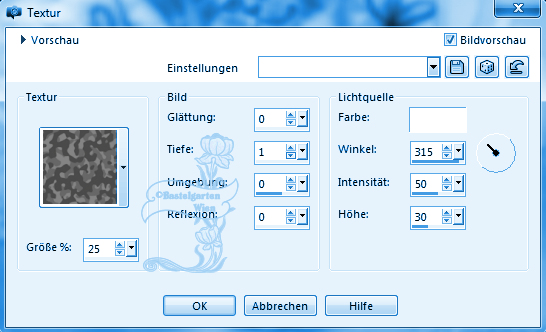
34.)
Effekte - 3D Effekte - Innenfase
mit dieser Einstellung
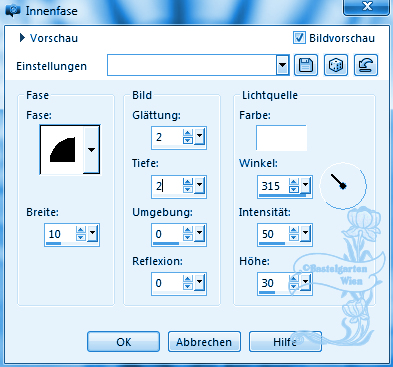
35.)
Auswahl umkehren
Effekte - 3D Effekte - Aussparung
mit dieser Einstellung
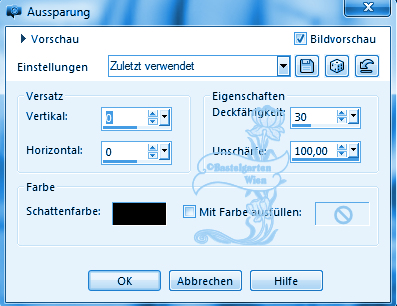
Auswahl Aufheben
Nun bist
du fertig und du kannst deinen Bild
als jpg
abspeichern.
Ich hoffe dir hat das Tutorial genauso viel Spaß
gemacht
wie mir es zu schreiben.
Dankeschön fürs
nachbasteln.
Home
Dieses Tutorial wurde von
meiner Tochter Karin getestet

Design by Romana |